Jenis dan alur kerja item kerja proses CMMI di Azure Boards
Layanan Azure DevOps | Azure DevOps Server 2022 - Azure DevOps Server 2019
Teams menggunakan jenis item kerja (WIT) yang disediakan dengan proses MSF for CMMI Process Improvement 2015 (CMMI) untuk merencanakan dan melacak kemajuan proyek perangkat lunak. Teams menentukan persyaratan untuk mengelola backlog pekerjaan lalu, menggunakan papan Anda, melacak kemajuan dengan memperbarui status persyaratan.
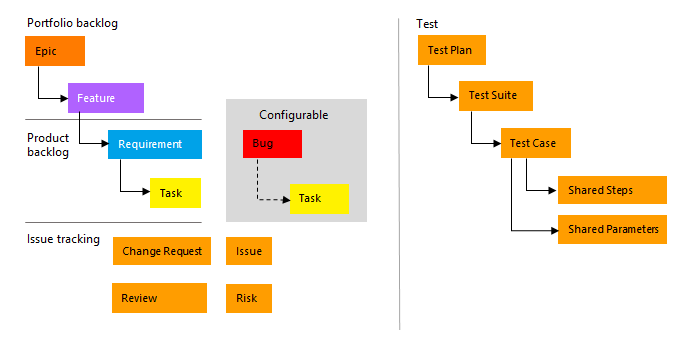
Untuk mendapatkan wawasan tentang portofolio persyaratan, pemilik produk dapat memetakan persyaratan ke fitur. Saat tim bekerja dalam iterasi, mereka menentukan tugas yang secara otomatis ditautkan ke persyaratan.
Menggunakan Microsoft Test Manager dan portal web, penguji membuat dan menjalankan kasus pengujian dan menentukan bug untuk melacak cacat kode.
Untuk mendukung proses CMMI lainnya, tim dapat melacak permintaan perubahan, risiko, masalah, dan catatan yang diambil dalam rapat ulasan. Jika Anda baru menggunakan proses CMMI, tinjau bagian Merencanakan dan melacak pekerjaan dengan CMMI untuk memulai.
Menentukan persyaratan
Buat persyaratan dari panel tambahkan cepat di halaman backlog produk. Nantinya, Anda dapat membuka setiap persyaratan untuk memberikan detail lebih lanjut dan memperkirakan ukurannya.

Atau, Anda dapat menambahkan persyaratan secara massal menggunakan file cvs.
Penting
Microsoft Project Integration dan TFSFieldMapping perintah tidak didukung untuk:
- Visual Studio 2019 dan Integrasi Office Azure DevOps 2019.
- Azure DevOps Server 2019 dan versi yang lebih baru, termasuk Azure DevOps Services.
Dukungan penuh untuk integrasi Microsoft Excel dipertahankan, memungkinkan impor massal dan pembaruan item kerja. Alternatif untuk menggunakan Microsoft Project meliputi:
- Paket Pengiriman
- Ekstensi marketplace seperti bagan Project Connect atau GANTT
Persyaratan menentukan fungsi dan elemen produk yang perlu dibuat tim. Pemilik produk biasanya menentukan dan menumpuk persyaratan peringkat pada halaman backlog produk. Tim kemudian mencakup ukuran upaya untuk memberikan item prioritas tertinggi.
Gunakan panduan berikut dan yang disediakan untuk bidang yang digunakan secara umum di seluruh jenis item kerja saat mengisi formulir. Untuk informasi selengkapnya, lihat Merencanakan proyek.
Bidang
Penggunaan
Berikan detail yang cukup untuk memperkirakan berapa banyak pekerjaan yang akan diperlukan untuk menerapkan persyaratan. Fokus pada siapa persyaratannya, apa yang ingin dicapai pengguna, dan mengapa. Jangan jelaskan bagaimana persyaratan harus dikembangkan. Berikan detail yang memadai sehingga tim Anda dapat menulis tugas dan kasus pengujian untuk mengimplementasikan item.
Di bidang HTML, Anda dapat menambahkan teks dan gambar kaya.
Dampak pelanggan dari tidak menerapkan persyaratan ini. Anda mungkin menyertakan detail dari model Kano tentang apakah persyaratan ini dalam kategori yang mengejutkan, diperlukan, atau jelas. Anda mengambil informasi ini di bidang HTML teks kaya yang sesuai dengan Penilaian Dampak.
Jenis Persyaratan (Diperlukan)
Jenis persyaratan untuk diimplementasikan. Anda dapat menentukan salah satu nilai berikut:
- Tujuan Bisnis
- Fitur (default)
- Fungsional
- Interface
- Operasional
- Kualitas Layanan
- Keamanan
- Skenario
- Keamanan
Area nilai pelanggan yang ditangani oleh item epik, fitur, persyaratan, atau backlog. Nilai mencakup:
- Arsitektur: Layanan teknis untuk menerapkan fitur bisnis yang memberikan solusi
- Bisnis: Layanan yang memenuhi kebutuhan pelanggan atau pemangku kepentingan yang secara langsung memberikan nilai pelanggan untuk mendukung bisnis (Default)
Perkirakan jumlah pekerjaan yang diperlukan untuk menyelesaikan persyaratan menggunakan unit numerik pengukuran yang disukai tim Anda. Dengan menentukan Ukuran untuk persyaratan, tim dapat menggunakan bagan kecepatan Agile dan alat prakiraan untuk memperkirakan perulangan atau upaya kerja di masa mendatang. Diagram Alur Kumulatif mereferensikan nilai di bidang ini. Untuk informasi selengkapnya, lihat Memperkirakan laporan resmi.
Jumlah perkiraan pekerjaan yang diperlukan untuk menyelesaikan tugas. Biasanya, bidang ini tidak berubah setelah ditetapkan.
Anda dapat menentukan pekerjaan dalam jam atau dalam hari. Tidak ada unit waktu yang melekat yang terkait dengan bidang ini.
Tanggal target kapan pekerjaan akan dimulai atau selesai.
Prioritas (Diperlukan)
Peringkat subjektif persyaratan karena berkaitan dengan bisnis. Nilai yang diperbolehkan adalah:
- 1: Produk tidak dapat dikirim tanpa item.
- 2: (default) Produk tidak dapat dikirim tanpa item, tetapi tidak harus segera ditangani.
- 3: Implementasi item bersifat opsional berdasarkan sumber daya, waktu, dan risiko.
Triase (Diperlukan)
Menunjukkan jenis keputusan triase yang tertunda untuk item kerja. Gunakan bidang ini saat item kerja berada dalam status Diusulkan dan tentukan salah satu nilai berikut: Tertunda (default), Info Selengkapnya, Info Diterima, dan Triased.
Menunjukkan apakah anggota tim dicegah untuk membuat kemajuan menuju penerapan persyaratan atau tugas atau menyelesaikan bug, permintaan perubahan, atau risiko. Jika masalah telah dibuka untuk melacak masalah pemblokiran, Anda dapat membuat tautan ke masalah tersebut. Anda dapat menentukan Ya dari Tidak.
Diterapkan (Diperlukan)
Menunjukkan apakah persyaratan diterapkan dalam proyek atau tidak. Anda dapat menentukan Ya atau Tidak (default).
Nomor build produk yang menggabungkan persyaratan, permintaan perubahan, atau memperbaiki bug.
Uji Penerimaan Pengguna (Diperlukan)
Status uji penerimaan pengguna untuk persyaratan. Anda dapat menentukan salah satu nilai berikut:
- Lulus
- Gagal
- Belum Siap (default)
- Siap
- Skipped
- Info Diterima
Anda menentukan Belum Siap saat persyaratan dalam status Aktif, dan Anda menentukan Siap saat persyaratan dalam status Diselesaikan.
Nama-nama anggota tim yang terbiasa dengan area pelanggan yang diwakili persyaratan ini.
Ambil komentar di bagian Diskusi
Gunakan bagian Diskusi untuk menambahkan dan meninjau komentar yang dibuat tentang pekerjaan yang sedang dilakukan.
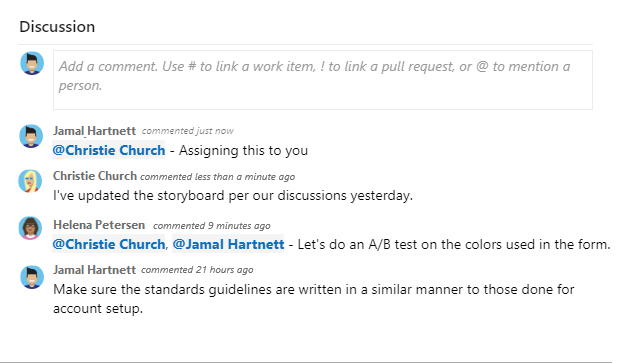
Toolbar editor teks kaya muncul di bawah area entri teks saat Anda menempatkan kursor di dalam kotak teks apa pun yang mendukung pemformatan teks.
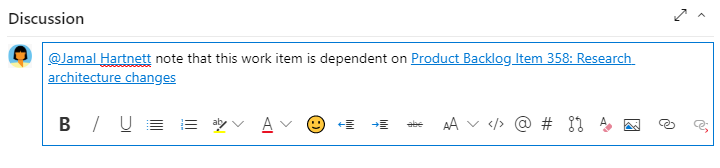
Catatan
Bidang item kerja Diskusi tidak ada. Untuk mengkueri item kerja dengan komentar dari area Diskusi, filter pada bidang Riwayat. Konten lengkap teks yang dimasukkan dalam kotak teks Diskusi ditambahkan ke bidang Riwayat.
Sebutkan seseorang, grup, item kerja, atau permintaan pull
Pilih salah satu ikon berikut untuk membuka menu entri terbaru tempat Anda menyebutkan seseorang, ditautkan ke item kerja, atau ditautkan ke permintaan pull. Atau, Anda dapat membuka menu yang sama dengan memasukkan @, , #atau !.
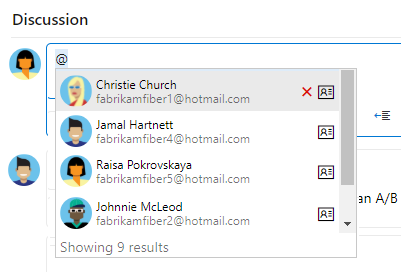
Masukkan nama atau nomor untuk memfilter daftar menu agar sesuai dengan entri Anda. Pilih entri yang ingin Anda tambahkan. Untuk membawa grup ke dalam diskusi, masukkan @ diikuti dengan nama grup, seperti tim atau grup keamanan.
Mengedit atau menghapus komentar
Untuk mengedit atau menghapus komentar diskusi Anda, pilih ![]() Edit atau pilih
Edit atau pilih ![]() ikon tindakan lalu pilih Hapus.
ikon tindakan lalu pilih Hapus.

Catatan
Mengedit dan menghapus komentar memerlukan Azure DevOps Server 2019 Update 1 atau versi yang lebih baru.
Setelah Anda memperbarui komentar, pilih Perbarui. Untuk menghapus komentar, konfirmasikan bahwa Anda ingin menghapusnya. Jejak audit penuh dari semua komentar yang diedit dan dihapus dipertahankan di tab Riwayat pada formulir item kerja.
Penting
Untuk Azure DevOps Server lokal, konfigurasikan server SMTP agar anggota tim menerima pemberitahuan.
Menambahkan reaksi ke komentar
Tambahkan satu atau beberapa reaksi ke komentar dengan memilih ikon tersenyum di sudut kanan atas komentar apa pun. Atau, pilih dari ikon di bagian bawah komentar di samping reaksi yang ada. Untuk menghapus reaksi Anda, pilih reaksi di bagian bawah komentar Anda. Gambar berikut menunjukkan contoh pengalaman menambahkan reaksi, dan tampilan reaksi pada komentar.
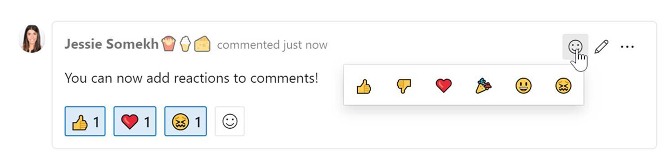
Menyimpan komentar tanpa menyimpan item kerja
Catatan
Fitur ini tersedia mulai di Azure DevOps Server 2022.1.
Jika Anda hanya memiliki izin untuk ditambahkan ke Diskusi item kerja, maka Anda dapat melakukannya dengan menyimpan komentar. Izin ini dikontrol oleh simpul Jalur Area dan izin Edit item kerja dalam simpul ini. Untuk informasi selengkapnya, lihat Mengatur izin pelacakan kerja, Membuat simpul anak, memodifikasi item kerja di bawah area atau jalur perulangan.
Setelah menyimpan komentar, Anda tidak perlu menyimpan item kerja.
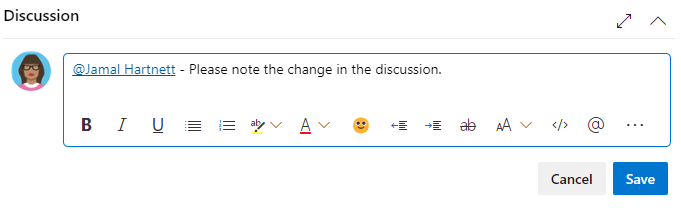
Catatan
Saat Anda menyimpan perubahan yang dibuat ke kontrol Diskusi , hanya komentar yang disimpan. Tidak ada aturan item kerja yang ditentukan untuk jenis item kerja yang dijalankan.
Lacak kemajuan kerja
Saat pekerjaan berlangsung, Anda mengubah bidang Status untuk memperbarui status. Secara opsional, Anda dapat menentukan alasannya. Bidang status dan alasan muncul pada formulir item kerja di area header.

Status alur kerja CMMI
Diagram ini menunjukkan status progresi dan regresi utama untuk ASET Persyaratan, Bug, dan Tugas.
| Persyaratan | Bug | Tugas |
|---|---|---|
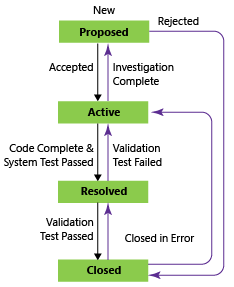 |
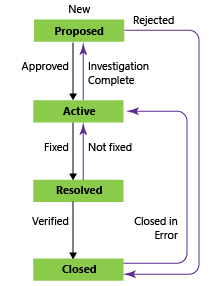 |
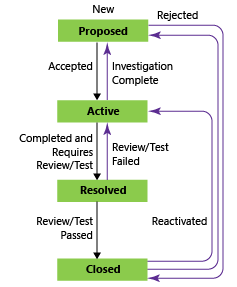 |
Perkembangan alur kerja umum untuk persyaratan adalah:
- Pemilik produk membuat persyaratan dalam status Diusulkan dengan alasan default, Persyaratan baru.
- Pemilik produk memperbarui status menjadi Aktif ketika mereka mulai bekerja untuk mengimplementasikannya.
- Tim memperbarui status menjadi Diselesaikan ketika pengembangan kode selesai dan pengujian sistem telah lulus.
- Terakhir, tim atau pemilik produk memindahkan persyaratan ke Ditutup ketika pemilik produk setuju bahwa itu telah diimplementasikan sesuai dengan Kriteria Penerimaan dan lulus semua pengujian validasi.
Memperbarui status kerja dengan papan atau Papan Tugas
Teams dapat menggunakan papan untuk memperbarui status persyaratan, dan sprint taskboard untuk memperbarui status tugas. Menyeret item ke kolom status baru memperbarui bidang Status dan Alasan.
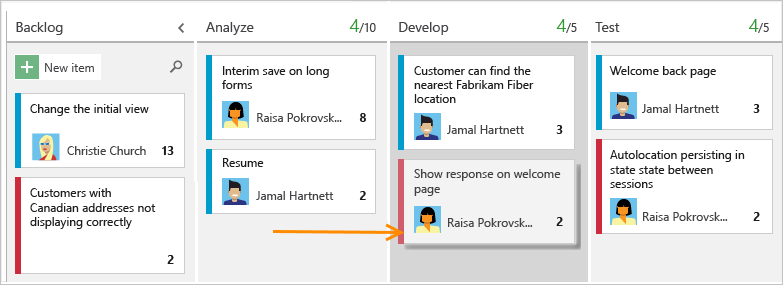
Anda dapat menyesuaikan papan untuk mendukung lebih banyak jalur atau kolom berenang.
Persyaratan peta ke fitur
Saat mengelola serangkaian produk atau pengalaman pengguna, Anda mungkin ingin melihat cakupan dan kemajuan pekerjaan di seluruh portofolio produk. Anda dapat melihat cakupan dengan menentukan fitur dan persyaratan pemetaan ke fitur.
Dengan menggunakan backlog portofolio, Anda dapat menelusuri paling detail dari satu backlog ke backlog lainnya untuk melihat tingkat detail yang Anda inginkan. Selain itu, Anda dapat menggunakan backlog portofolio untuk melihat rollup pekerjaan yang sedang berlangsung di beberapa tim saat Anda menyiapkan hierarki tim.
Item kerja fitur berisi bidang serupa yang disediakan untuk persyaratan dan menyertakan bidang lain, seperti yang dijelaskan tabel berikut.
Menentukan tugas
Ketika tim Anda mengelola pekerjaan mereka dalam sprint, mereka dapat menggunakan halaman backlog sprint untuk memecah pekerjaan yang akan dicapai menjadi tugas yang berbeda.
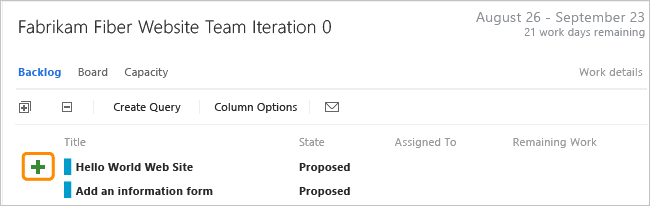
Beri nama tugas dan perkirakan pekerjaan yang akan diambil.
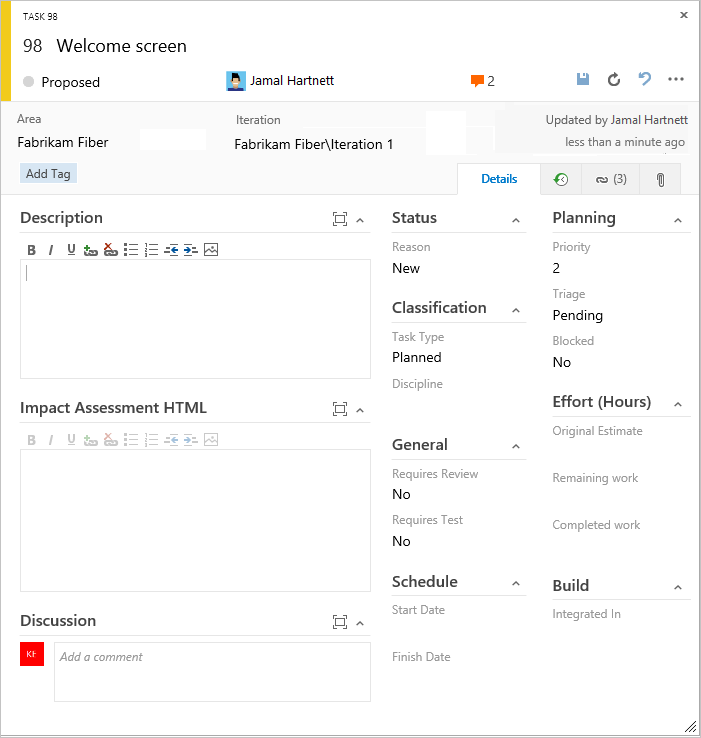
Saat tim memperkirakan pekerjaan, mereka menentukan tugas dan memperkirakan jam atau hari untuk menyelesaikan tugas. Teams memperkirakan pekerjaan dan menentukan tugas di awal perulangan, dan setiap anggota tim melakukan subset tugas tersebut. Tugas dapat mencakup pengembangan, pengujian, dan jenis pekerjaan lainnya. Misalnya, pengembang dapat menentukan tugas untuk menerapkan persyaratan, dan penguji dapat menentukan tugas untuk menulis dan menjalankan kasus pengujian. Dengan menautkan tugas ke persyaratan dan bug, mereka melihat kemajuan yang dibuat pada item-item ini. Untuk informasi selengkapnya, lihat Aktivitas perulangan.
Bidang
Penggunaan
Pilih jenis tugas yang akan diterapkan dari nilai yang diizinkan:
Tindakan Korektif
Tindakan Mitigasi
Direncanakan
Pilih disiplin tugas ini diwakili ketika tim Anda memperkirakan kapasitas sprint berdasarkan aktivitas.
Analisis
Pengembangan
Ujian
Pendidikan Pengguna
Pengalaman pengguna
Bidang ini juga digunakan untuk menghitung kapasitas berdasarkan disiplin. Ini ditetapkan ke type="Activity" dalam file ProcessConfiguration. (2)
Untuk informasi selengkapnya, lihat Menerapkan tugas pengembangan.
Jumlah perkiraan pekerjaan yang diperlukan untuk menyelesaikan tugas. Biasanya, bidang ini tidak berubah setelah ditetapkan.
Jumlah pekerjaan yang tersisa untuk menyelesaikan tugas. Saat pekerjaan berlangsung, perbarui bidang ini. Ini digunakan untuk menghitung bagan kapasitas, bagan burndown sprint, dan laporan Sprint Burndown. Jika Anda membagi tugas menjadi subtugas, tentukan jam untuk subtugas saja. Anda dapat menentukan pekerjaan di unit pengukuran apa pun yang dipilih tim Anda.
Jumlah pekerjaan yang telah dihabiskan untuk menerapkan tugas.
Lacak kemajuan pengujian
Persyaratan pengujian
Dari portal web atau Test Manager, Anda dapat membuat kasus pengujian yang secara otomatis ditautkan ke persyaratan atau bug. Atau, Anda dapat menautkan persyaratan ke kasus pengujian dari ![]() (tab tautan).
(tab tautan).
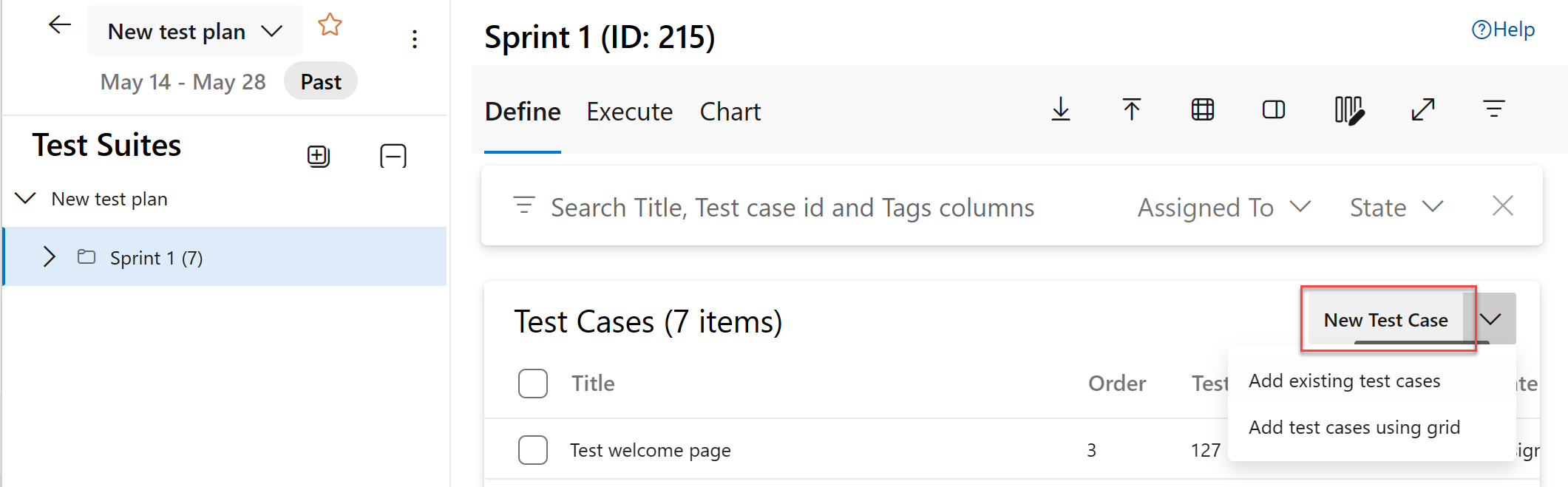
Kasus pengujian berisi banyak bidang, banyak di antaranya otomatis dan terintegrasi dengan Test Manager dan proses build. Untuk deskripsi setiap bidang, lihat Kueri berdasarkan bidang integrasi build dan pengujian.
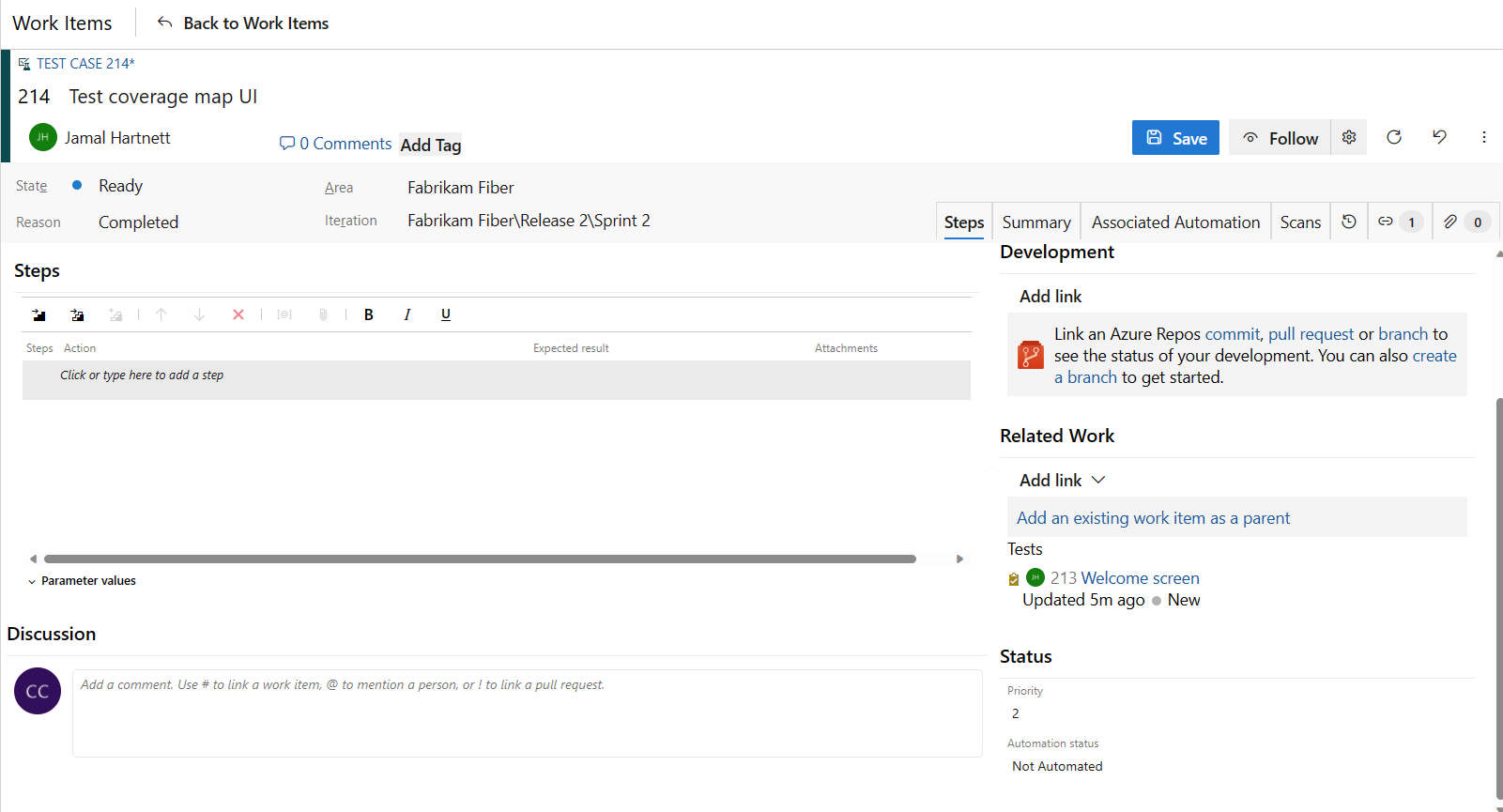
![]() (tab tautan) mencantumkan semua persyaratan dan bug dalam kasus pengujian. Dengan menggunakan penautan, tim dapat melacak kemajuan yang dibuat dalam menguji setiap item dan mendukung informasi yang muncul dalam laporan Laporan Gambaran Umum Persyaratan.
(tab tautan) mencantumkan semua persyaratan dan bug dalam kasus pengujian. Dengan menggunakan penautan, tim dapat melacak kemajuan yang dibuat dalam menguji setiap item dan mendukung informasi yang muncul dalam laporan Laporan Gambaran Umum Persyaratan.
Lacak cacat kode
Anda dapat membuat bug dari portal web portal web, Visual Studio, atau saat menguji dengan Test Manager.
Melacak permintaan perubahan, risiko, masalah, dan catatan yang diambil dalam meninjau rapat
Seiring dengan persyaratan, fitur, tugas, dan WIT bug, Anda dapat melacak informasi yang direkomendasikan oleh proses CMMI dengan WITS berikut.
- Ubah permintaan untuk mengelola perubahan yang diusulkan ke produk kerja apa pun yang berada di bawah kontrol perubahan.
- Masalah untuk melacak peristiwa atau situasi yang mungkin memblokir pekerjaan atau memblokir pekerjaan pada produk. Masalah berbeda dari risiko dalam tim tersebut mengidentifikasi masalah secara spontan, umumnya selama rapat tim harian.
- Risiko untuk melacak probabilitas dan tingkat varians antara hasil aktual dan yang diinginkan. Saat mengelola risiko, Anda secara strategis meminimalkan varians antara hasil yang Anda inginkan dan hasil aktual.
- Tinjau untuk mendokumentasikan hasil tinjauan desain atau kode. Anggota tim dapat menangkap detail bagaimana desain atau kode memenuhi standar di area kebenaran nama, relevansi kode, ekstensibilitas, kompleksitas kode, kompleksitas algoritma, dan keamanan kode.
Anda dapat menambahkan masalah dari widget Item kerja baru yang ditambahkan ke dasbor tim, atau dari menu Baru di halaman Kueri.
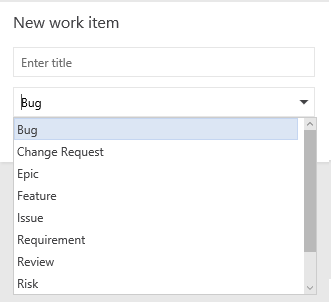
Item kerja yang Anda tambahkan dari widget secara otomatis dilingkup ke area default dan jalur iterasi tim Anda. Untuk mengubah konteks tim, lihat Beralih konteks tim.
Definisi untuk bidang pelacakan kerja umum
Bidang dan tab berikut muncul di sebagian besar item kerja. Setiap tab digunakan untuk melacak informasi tertentu, seperti ![]() Riwayat,
Riwayat,![]() Tautan, atau
Tautan, atau![]() Lampiran. Ketiga tab ini menyediakan riwayat perubahan, tampilan item kerja tertaut, dan kemampuan untuk melihat dan melampirkan file.
Lampiran. Ketiga tab ini menyediakan riwayat perubahan, tampilan item kerja tertaut, dan kemampuan untuk melihat dan melampirkan file.
Satu-satunya bidang yang diperlukan untuk semua jenis item kerja adalah Judul. Saat Anda menyimpan item kerja, sistem menetapkan ID unik. Formulir menyoroti bidang yang diperlukan dengan warna kuning. Untuk informasi tentang bidang lain, lihat Indeks bidang item kerja.
Catatan
Bidang tambahan mungkin diperlukan tergantung pada kustomisasi yang dibuat untuk proses dan proyek Anda.
Bidang/tab
Penggunaan
Masukkan deskripsi 255 karakter atau kurang. Anda selalu dapat mengubah judul nanti.
Tetapkan item kerja kepada anggota tim yang bertanggung jawab untuk melakukan pekerjaan.
Saat item kerja dibuat, Status default ke status pertama dalam alur kerja. Saat pekerjaan berlangsung, perbarui untuk mencerminkan status saat ini.
Gunakan default terlebih dahulu. Perbarui saat Anda mengubah status. Setiap Status dikaitkan dengan alasan default.
Pilih jalur area yang terkait dengan produk atau tim, atau biarkan kosong hingga ditetapkan selama rapat perencanaan. Untuk mengubah daftar dropdown area, lihat Menentukan jalur area dan menetapkan ke tim.
Pilih sprint atau iterasi tempat pekerjaan selesai, atau biarkan kosong dan tetapkan nanti, selama rapat perencanaan. Untuk mengubah daftar drop-down iterasi, lihat Menentukan jalur iterasi (sprint) dan mengonfigurasi iterasi tim.
Tinjau jejak audit yang diambil sistem dan ambil informasi tambahan.
Setiap kali item kerja diperbarui, informasi ditambahkan ke riwayat. Riwayat mencakup tanggal perubahan, siapa yang membuat perubahan, dan bidang mana yang diubah. Anda juga dapat menambahkan teks yang diformat ke bidang riwayat.
Tambahkan semua jenis tautan, seperti hyperlink, set perubahan, file sumber, dan sebagainya.
Tab ini juga mencantumkan semua tautan yang ditentukan untuk item kerja.
Bagikan informasi lebih rinci dengan menambahkan file ke item kerja, seperti utas email, dokumen, gambar, file log, atau jenis file lainnya.
Mengkustomisasi tipe item kerja
Untuk sebagian besar tipe item kerja, Anda bisa menambahkan bidang, mengubah alur kerja, menambahkan aturan kustom, dan menambahkan halaman kustom ke formulir item kerja. Anda juga dapat menambahkan jenis item kerja kustom. Untuk informasi selengkapnya, lihat Mengkustomisasi proses pewarisan.
Untuk sebagian besar tipe item kerja, Anda bisa menambahkan bidang, mengubah alur kerja, menambahkan aturan kustom, dan menambahkan halaman kustom ke formulir item kerja. Anda juga dapat menambahkan jenis item kerja kustom. Untuk informasi selengkapnya, lihat Mengkustomisasi proses pewarisan atau Menyesuaikan model proses XML lokal bergantung pada model proses yang digunakan oleh proyek Anda.
Artikel terkait
- Membuat proyek
- Menambahkan item kerja untuk mengelola proyek
- Membuat backlog
- Mengelola akses ke fitur tertentu
- Pelajari tentang izin default dan tingkat akses untuk Azure Boards
Urutan daftar backlog
Bidang Stack Rank digunakan untuk melacak peringkat relatif persyaratan, fitur, atau epik. Namun, secara default tidak muncul pada formulir item kerja. Urutan item pada halaman backlog ditentukan sesuai dengan tempat Anda menambahkan item atau memindahkan item di halaman. Saat Anda menyeret item, proses latar belakang memperbarui bidang ini.
Bidang ini tidak muncul pada formulir item kerja.